Vytvorenie nového projektu v aplikácii Adobe Premiere Pro je prvým krokom na ceste k filmu, videu alebo projektu strihu. Je dôležité zvoliť správne nastavenia, aby sa zabezpečil hladký priebeh práce. V tejto príručke vás oboznámim s jednotlivými krokmi, ktoré je potrebné vykonať na úspešné vytvorenie nového projektu v programe Premiere Pro.
Kľúčové poznatky
- Výber bezpečného umiestnenia pre súbory projektu je nevyhnutný.
- Nastavte správne nastavenia pre rýchle vykresľovanie a efektívnu správu súborov.
- Používanie zástupných súborov môže uľahčiť úpravu veľkých videí.
Sprievodca krok za krokom
Začnite otvorením programu Premiere Pro. Hneď po spustení softvéru sa zobrazí úvodná obrazovka. Po prvom otvorení programu Premiere sa zobrazí toto zobrazenie:
Kliknutím na tlačidlo "Nový projekt" vytvoríte nový projekt. Zdá sa to byť samozrejmé, ale je tu niekoľko nastavení, ktoré treba zvážiť.
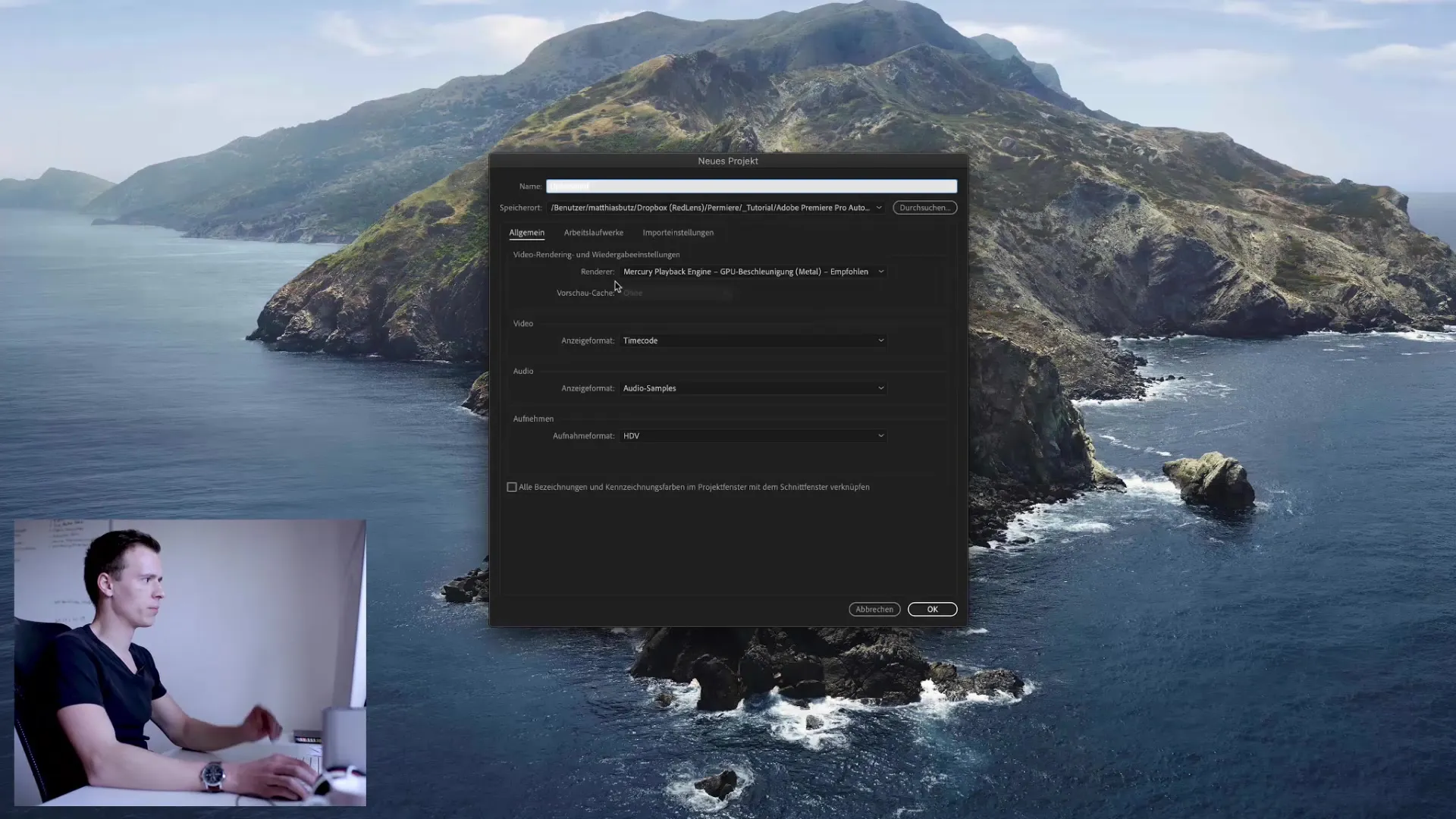
Tu môžete určiť umiestnenie úložiska pre súbory projektu. Rád pracujem so službou Dropbox, pretože ponúka automatické zálohovanie. To znamená, že moje projektové súbory sú vždy zálohované a v prípade potreby môžem obnoviť staršie verzie. Uistite sa, že miesto uloženia je bezpečné - nie na USB kľúči alebo externom pevnom disku, ktorý sa povaľuje niekde inde. Bez projektového súboru bude celá vaša práca stratená.
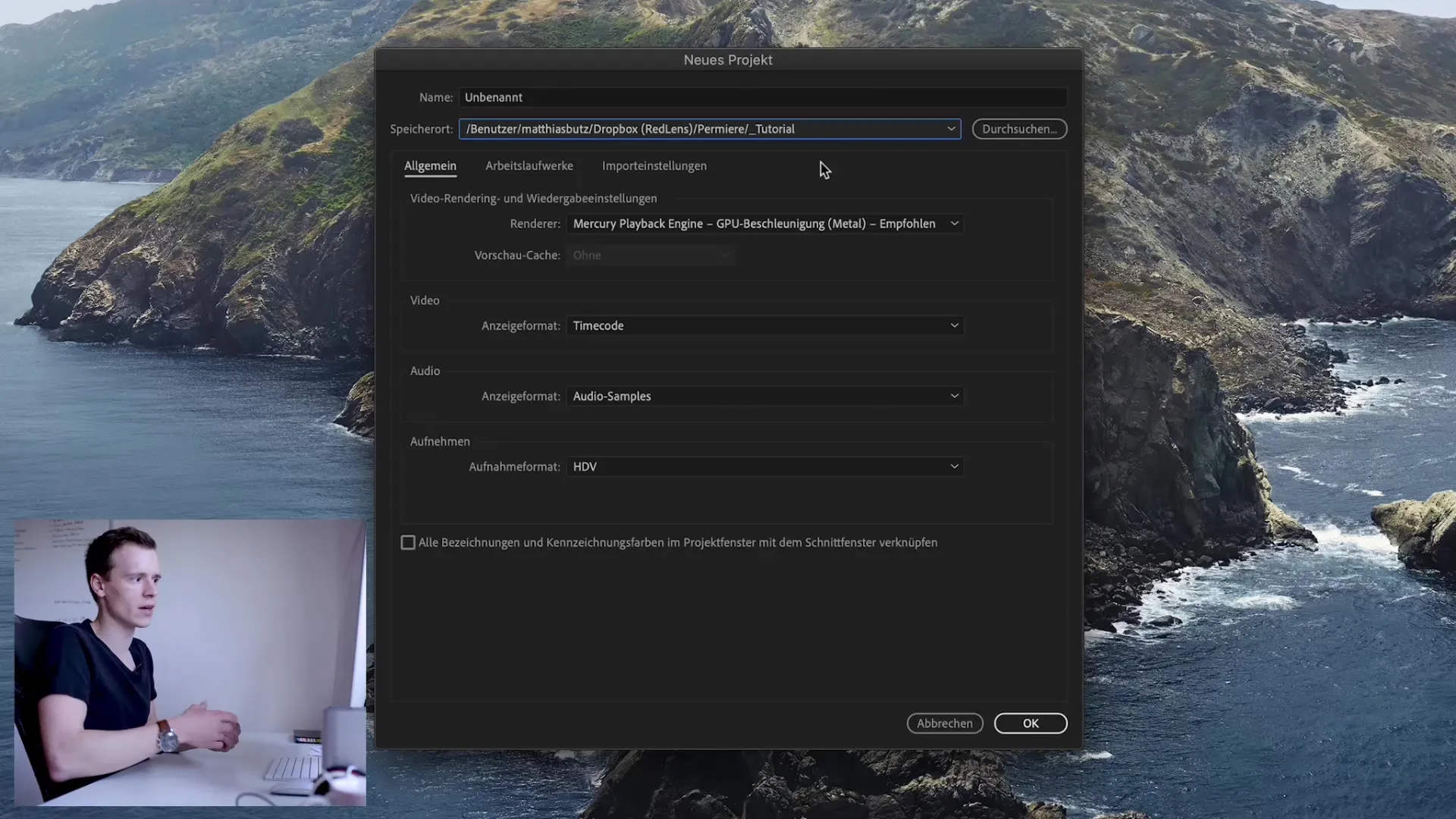
Teraz vyberte vhodný názov pre svoj projekt. V mojom prípade ho nazývam "Test". Cesta by mala viesť k vášmu bezpečnému úložnému miestu, ktoré ste predtým vybrali. Odporúča sa vybrať rýchle úložné miesto, napríklad interný disk SSD. Takto môžete zabezpečiť rýchle spracovanie hotovostných a renderovacích súborov.
Je dôležité vybrať čo najrýchlejšie nastavenie pre premennú renderovania. Ak pracujete na počítači Mac, ako najrýchlejšiu možnosť renderovania by ste mali vybrať možnosť "Metal". Zvyčajne tu nemusíte meniť žiadne ďalšie nastavenia, pretože program Premiere zvyčajne automaticky vyberie najlepšiu možnosť.
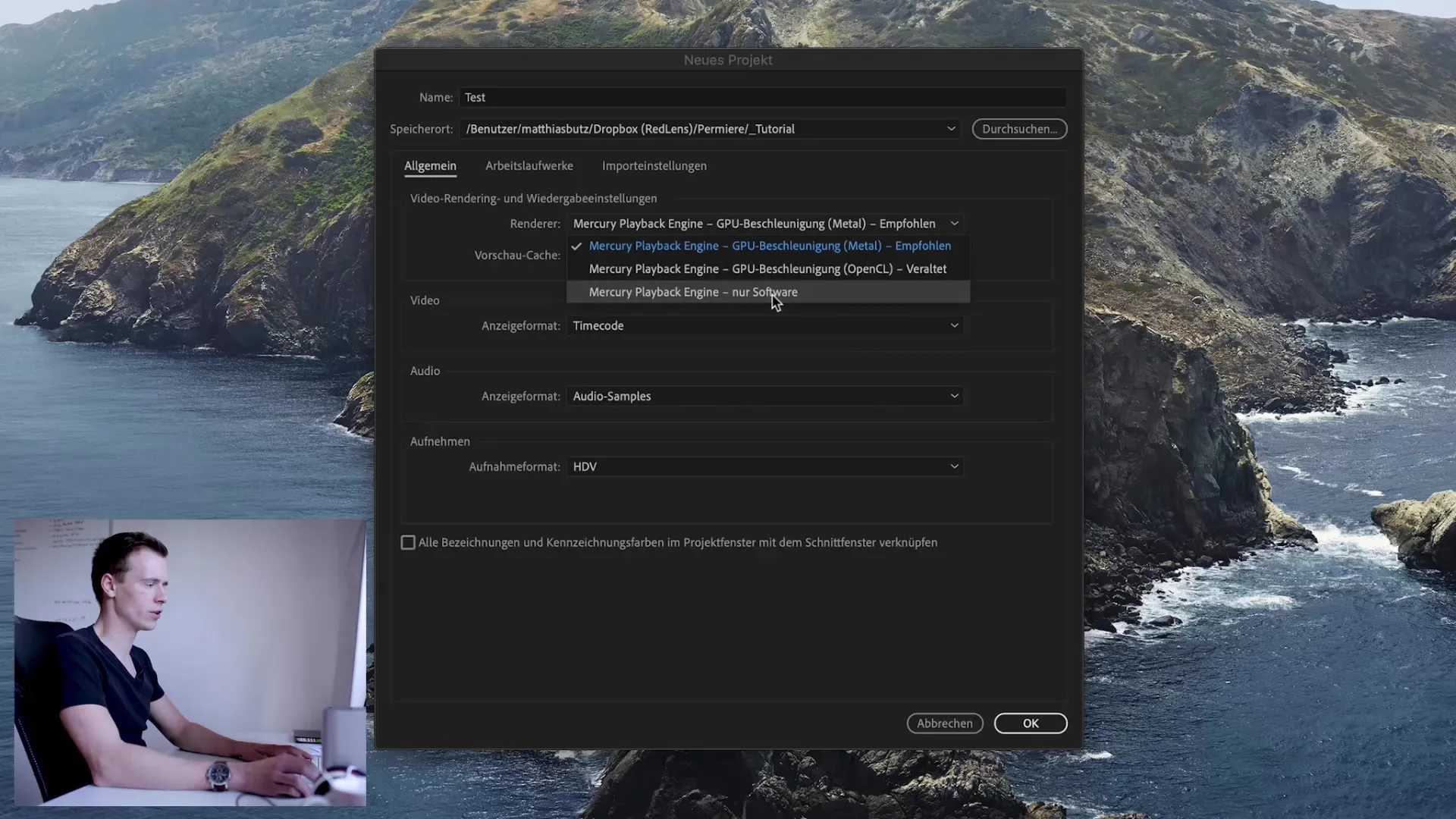
Teraz by ste mali vybrať miesto uloženia pracovných súborov. Zvyčajne má zmysel uložiť všetky súbory do priečinka projektu. Všetky údaje tak zostanú pohromade a po importovaní súborov ich nemusíte dlho hľadať. Toto centralizované ukladanie poskytuje lepší prehľad.
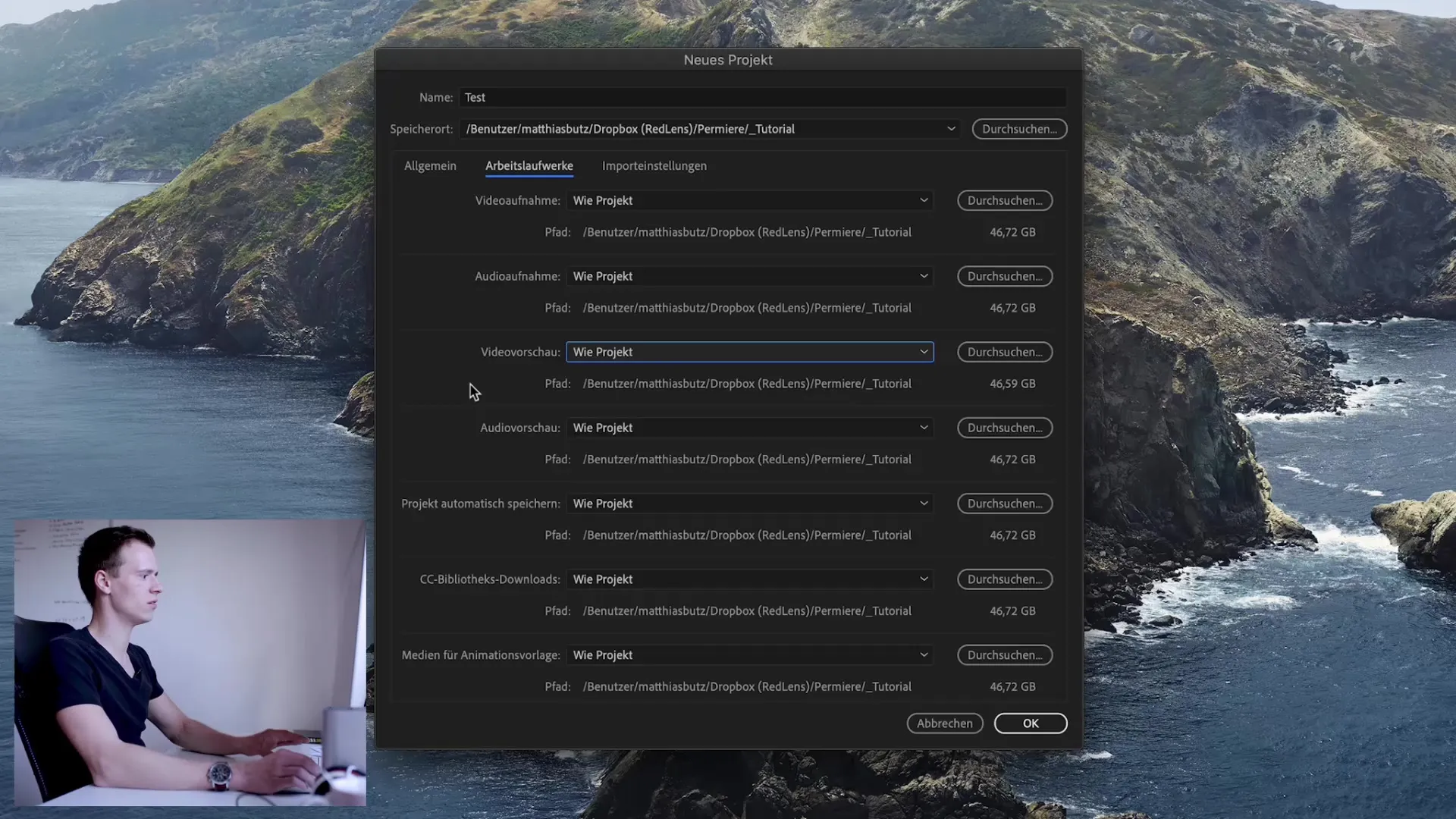
Je tiež možné určiť špeciálne priečinky pre rôzne typy súborov, napríklad pre zvukový materiál alebo náhľadové súbory. Nie je to však nevyhnutne potrebné. Mnohé veci sa dajú usporiadať aj neskôr.
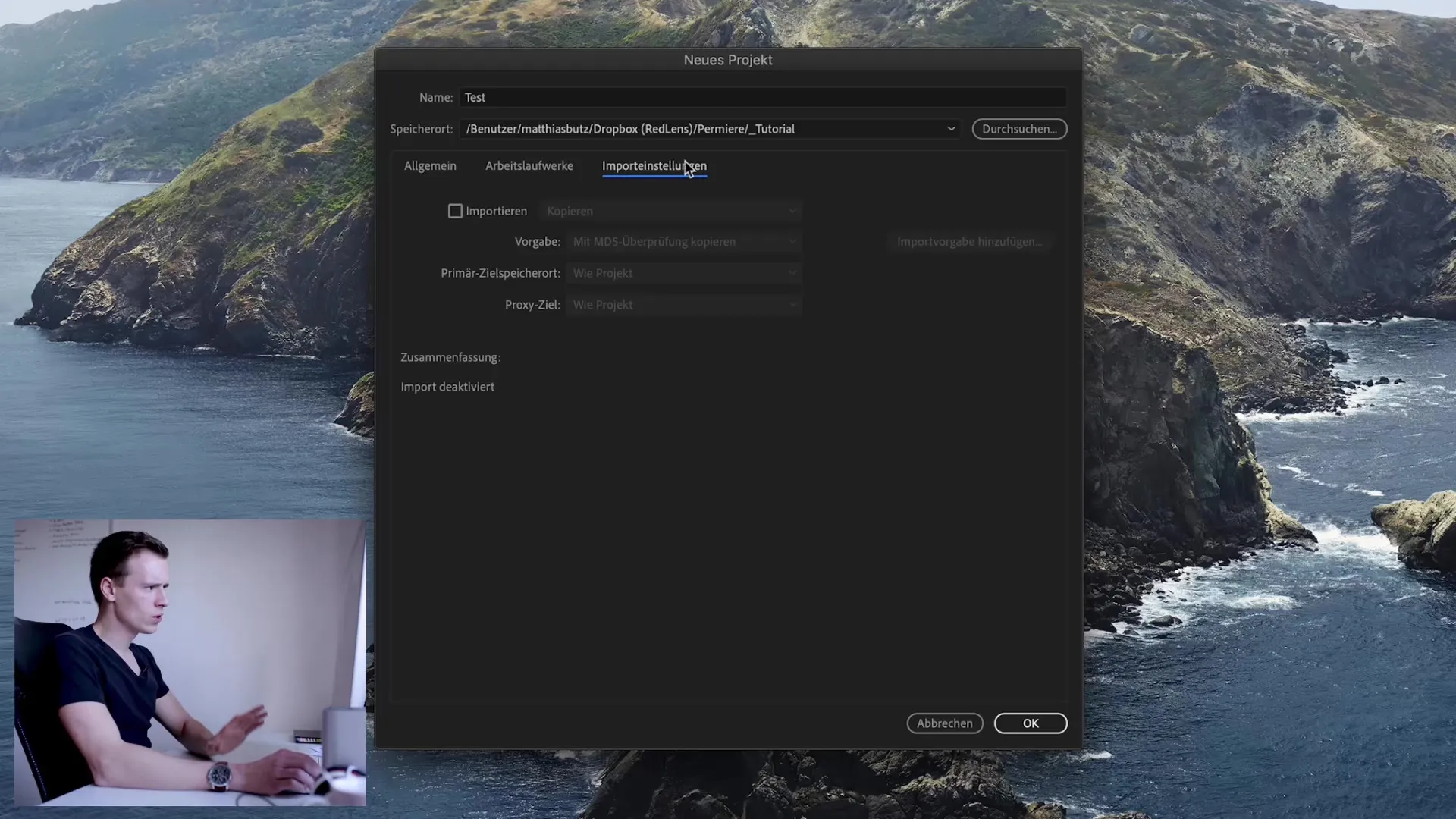
V tomto bode sa môžeme tiež rozhodnúť, či chceme pri importe súbory kopírovať alebo prekódovať. Prekódovanie znamená, že súbory prevediete do iného formátu. Vysoko komprimované súbory vyžadujú na prehrávanie alebo vykresľovanie podstatne viac výkonu. Preto môže mať zmysel používať nekomprimované súbory, ktoré zaberajú viac miesta v úložisku, ale vyžadujú menej výpočtového výkonu.
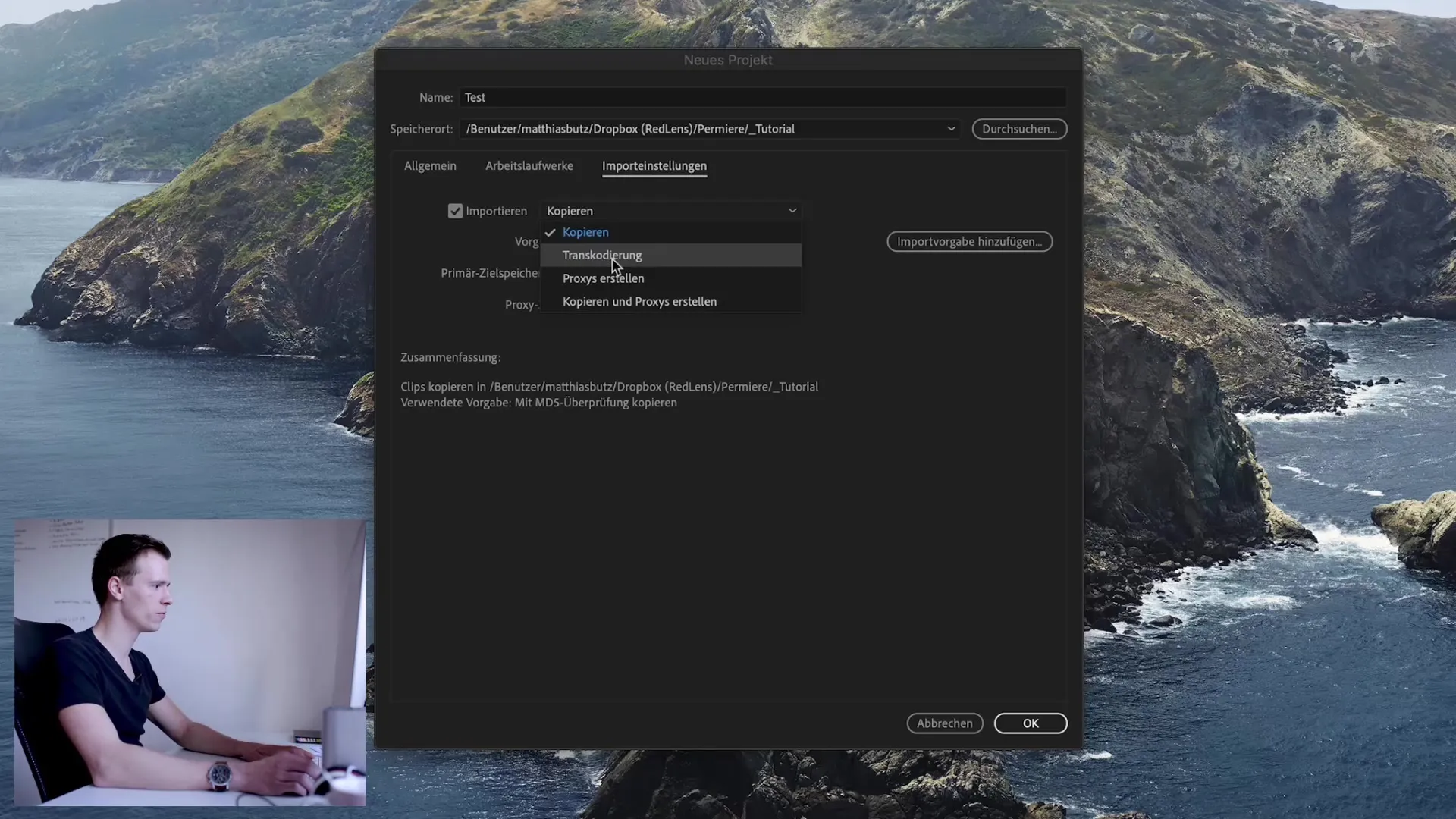
Ďalším bodom je možnosť vytvárať proxy médiá. To sa stáva obzvlášť zaujímavé, ak pracujete s videami s veľmi vysokým rozlíšením, napríklad 8K. Váš počítač môže mať problémy so spracovaním takýchto veľkých súborov, čo sťažuje úpravy. Pomocou proxy médií môžete pracovať v nižšom rozlíšení, čo značne urýchľuje úpravy. Tieto proxy súbory sú menšie videosúbory, s ktorými sa ľahko pracuje.
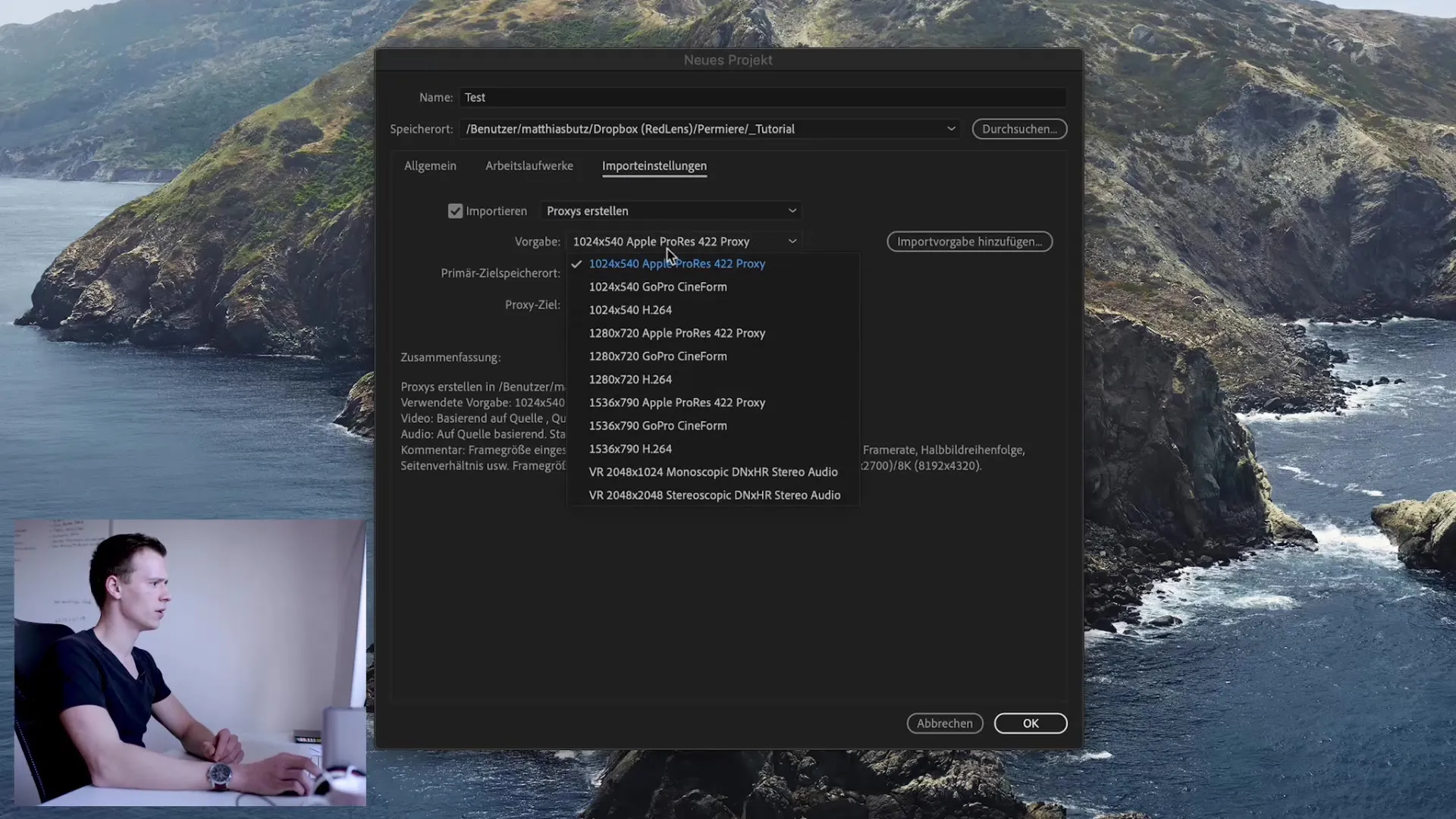
Keď všetko vyzerá dobre, kliknite na tlačidlo "OK". Tým sa otvorí hlavné okno programu Premiere Pro, v ktorom budete pracovať na svojom projekte.
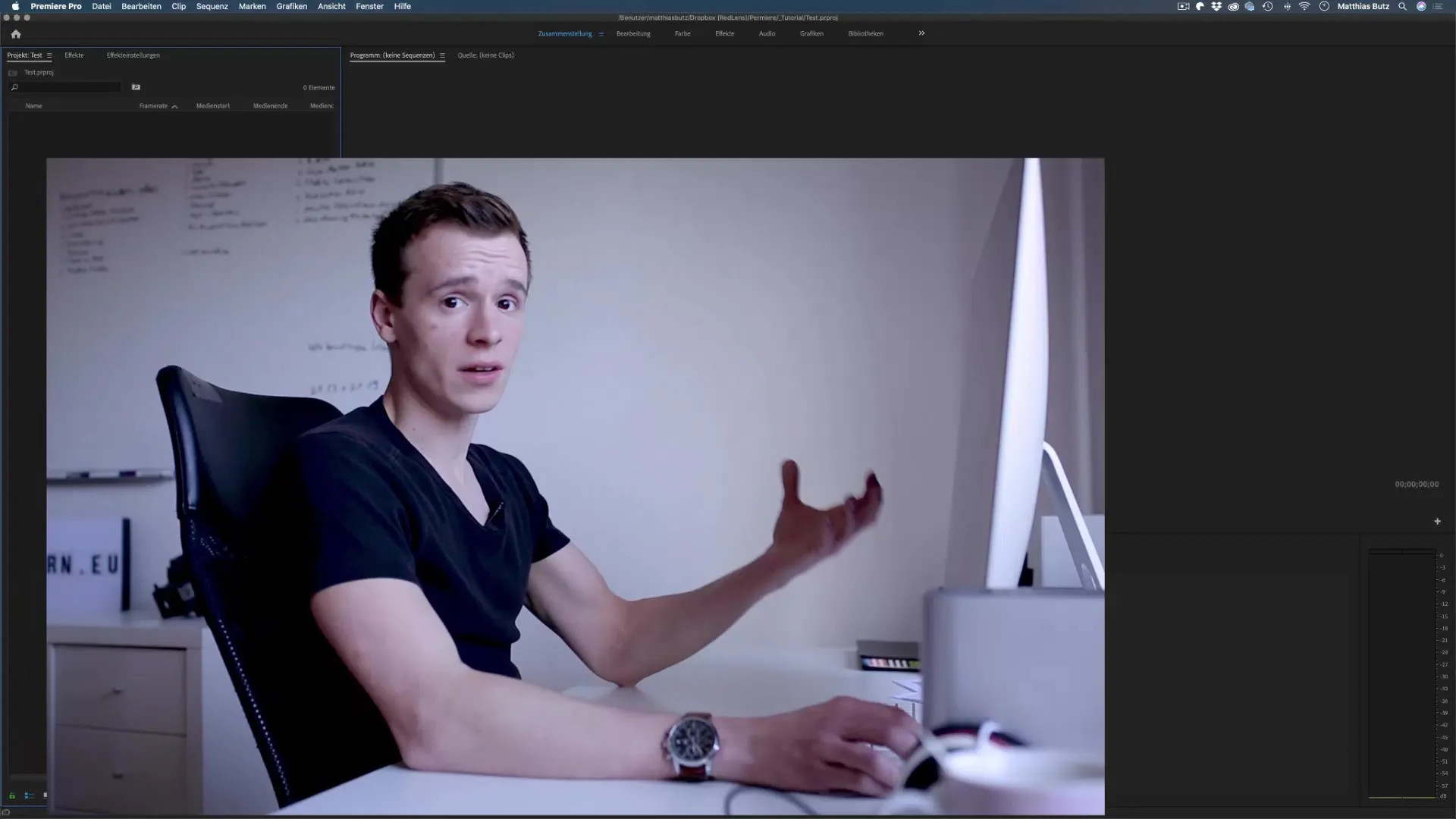
Tu budete pokračovať v základných funkciách programu Premiere, ktoré vám predstavím v nasledujúcej lekcii.
Zhrnutie - Premiere Pro CC: Jednoduché vytváranie projektu
V tejto príručke ste sa krok za krokom naučili vytvoriť nový projekt v aplikácii Adobe Premiere Pro a vykonať potrebné nastavenia, ktoré sú dôležité pre plynulé úpravy.
Často kladené otázky
Ako vybrať najlepšie miesto na ukladanie projektu Premiere? Vyberte si bezpečné miesto, najlepšie interný disk SSD alebo cloudové služby, ako je Dropbox na automatické zálohovanie.
Existuje odporúčaná možnosť renderovania? Áno, zvyčajne by ste mali zvoliť možnosť "Metal" pre Mac alebo najrýchlejší softvér pre Windows.
Čo sú proxy súbory a prečo by som ich mal používať?Proxy súbory sú menšie videosúbory, ktoré uľahčujú úpravu projektov s vysokým rozlíšením.
Ako môžem efektívne organizovať svoje súbory?ukladajte všetky súbory projektu do centrálneho priečinka projektu, aby ste mali o nich prehľad.
Prečo by som mal súbory prekódovať? Prekódovanie môže zlepšiť výkon, najmä pri práci s vysoko komprimovanými súbormi.


